아이폰 메시지 특수 효과로 새해 특수 효과 iMessage 보내기

2023 새해를 맞아 메시지를 많이 보내고 계시나요? 다양한 새해 메시지가 있지만 오늘은 특수효과를 적용한 아이폰의 아이메시지(iMessage) 활용방법을 알아보도록 하겠습니다.
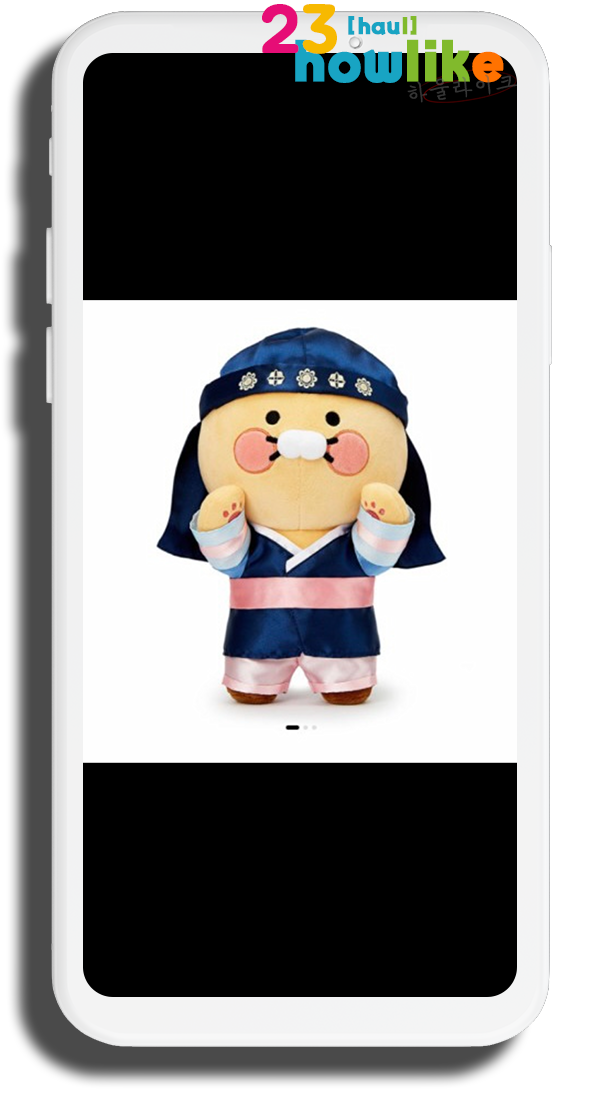
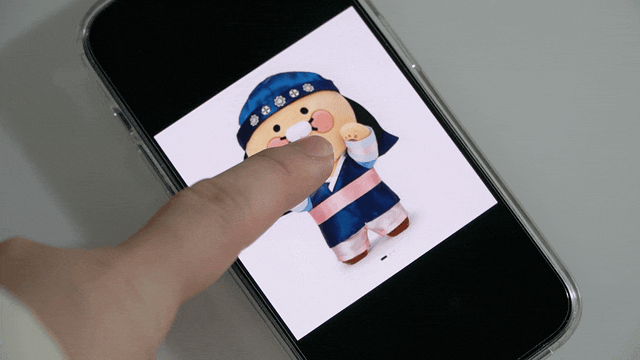
아이폰 사진 누끼 따기
우선 아이메시지(iMessage)에 활용할 이미지의 누끼를 따 봅니다. 이는 iOS 16 이상에서 활용할 수 있습니다. 물론 그냥 사진을 활용해도 되지만 누끼를 딴 이미지를 활용하는 게 보다 효과적입니다. 사진 앱에서 원하는 이미지를 선택하고 꾹 누른 후에 복사하기를 선택하면 됩니다.
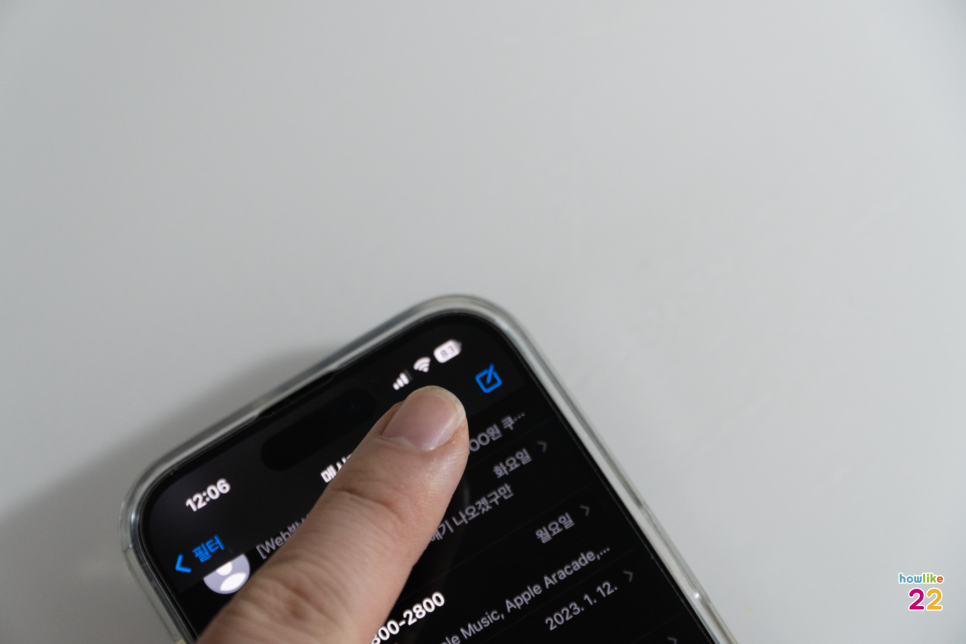
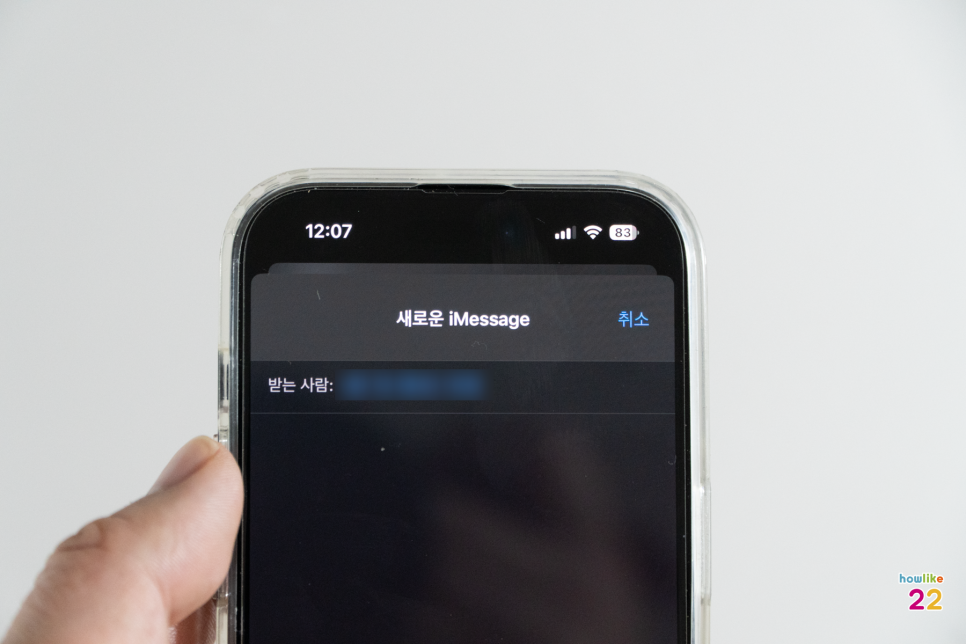
아이폰 메시지 작성
이미지를 복사했다면 이제 아이폰의 메시지 앱을 실행하고 수신자(아이폰 사용자)를 선택합니다. 이때 상대방도 아이폰을 사용 중 일 경우 새로운 iMessage가 표시됩니다. 특수 효과는 아이폰끼리만 보낼 수 있습니다.
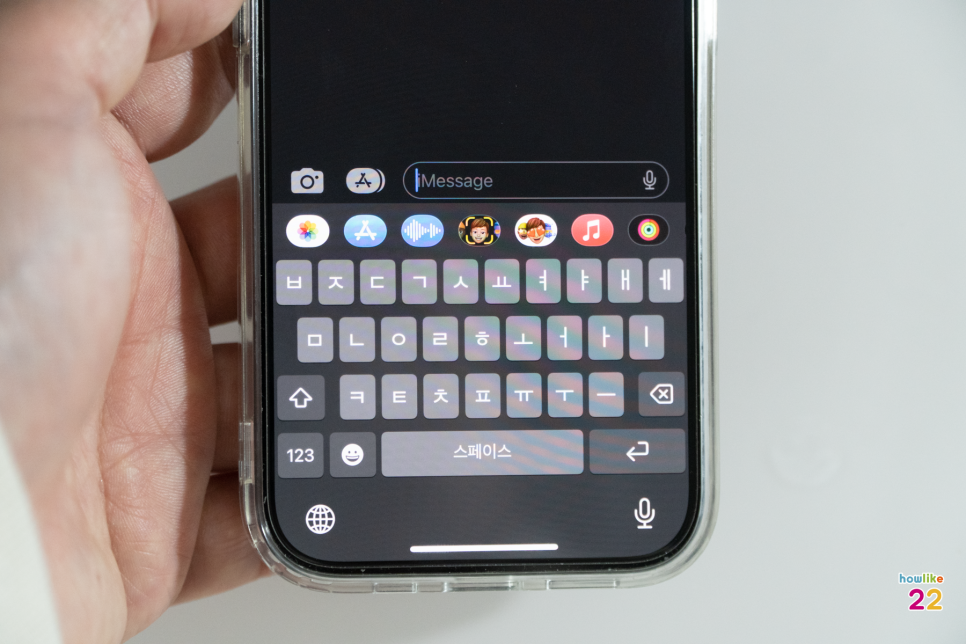
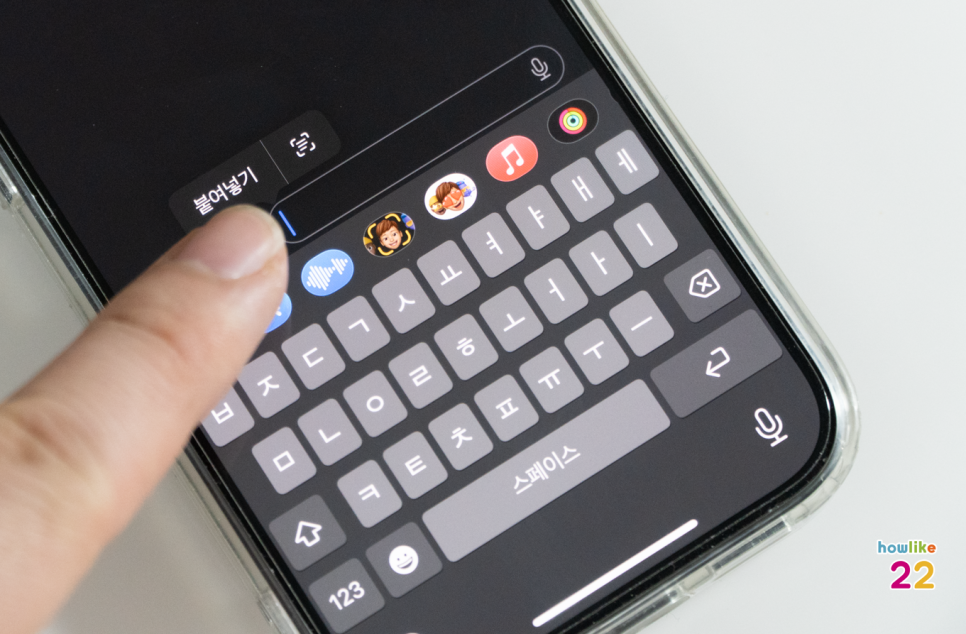
iMessage
iMessage 입력창을 꾹 누르고 복사한 이미지를 붙여넣기 해줍니다. 입력할 메시지가 있다면 먼저 입력해 두어도 됩니다.
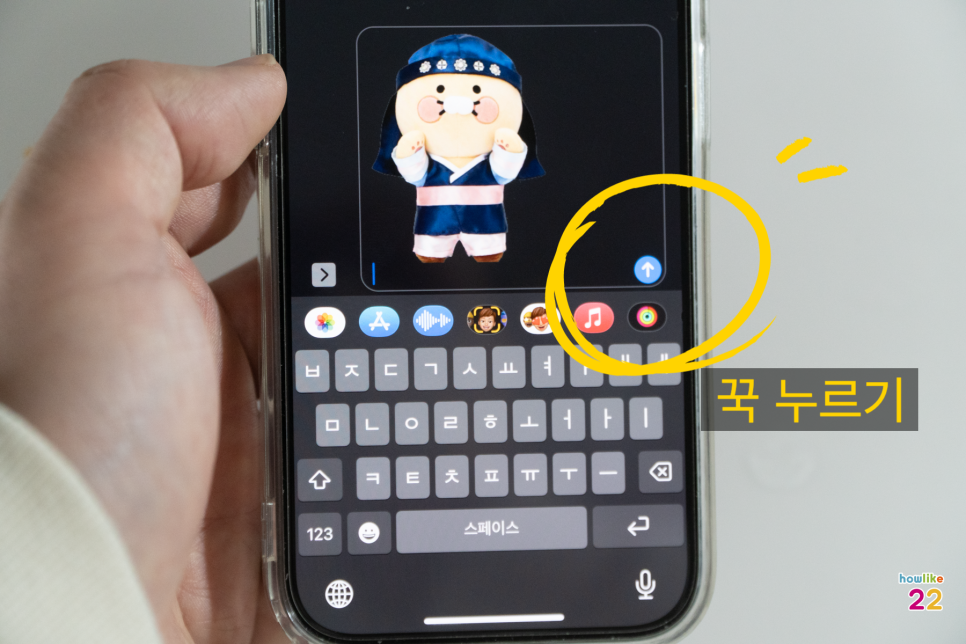
이미지가 추가되면 전송 버튼이 표시되는데 파란색 화살표 전송 버튼을 꾹 눌러줍니다. iMessage가 아닌 경우 초록색 화살표가 표시됩니다.


아이메시지 특수 효과
특수 효과 보내기가 표시됩니다. 상단에 화면 탭을 선택합니다. 8개의 화면 특수 효과(메아리 / 스포트라이트 / 풍선 / 색종이 조각 / 하트 / 레이저 / 불꽃놀이 / 폭죽)가 있습니다.
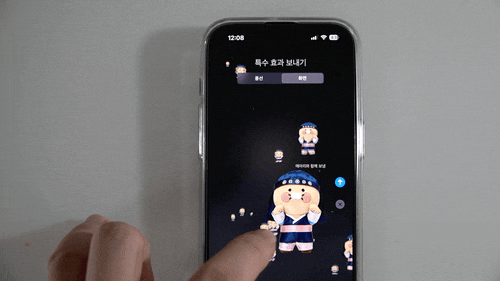

화면 스와이프하고 특수 효과 선택하기
화면을 옆으로 넘겨주면 각각의 특수 효과를 확인할 수 있습니다.

메아리 특수 효과 보내기
맘에 드는 특수 화면을 선택하고 파란색 화살표 버튼을 누르면 전송됩니다.
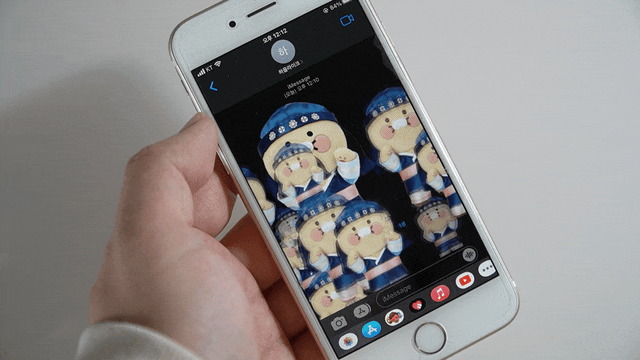
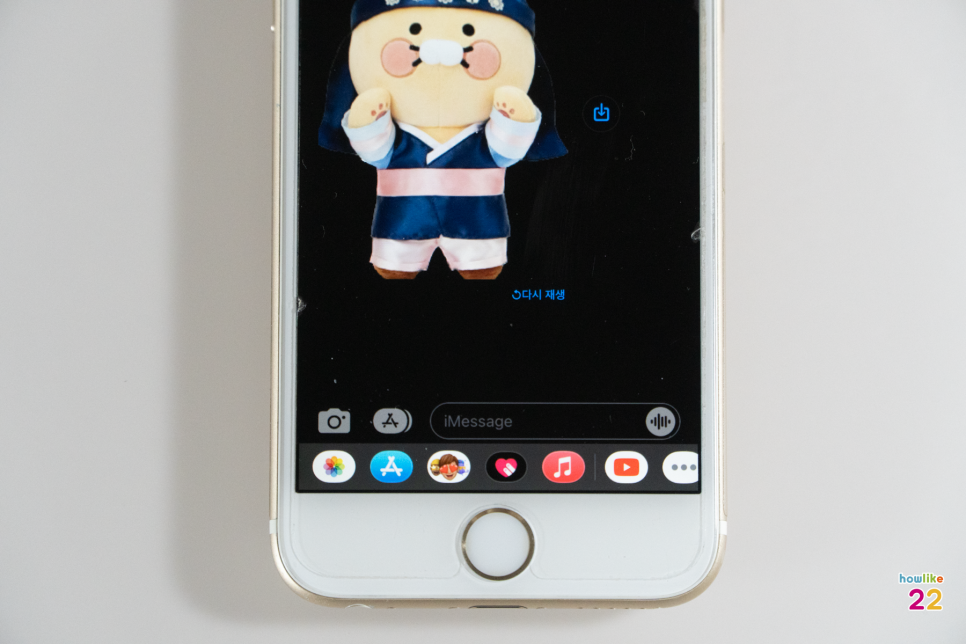
메아리 효과 메시지 수신
수신자의 아이폰에서는 메시지 수신과 함께 특수 효과가 표시됩니다. 메시지는 한 번만 재생되고 다시 재생 버튼을 누르면 특수 효과를 다시 한번 확인할 수 있습니다. 독특한 메시지로 행복 가득한 새해 인사 메시지 전송하시기 바랍니다.